Índice da página
Sobre o autor
Tópicos quentes
Atualizado em 25/12/2025
Neste artigo, você aprenderá:
- Visão geral do PartitionMagic (prós e contras)
- Visão geral do EaseUS Partition Magic (prós e contras)
- EaseUS Partition Magic Software VS PartitionMagic
- Gerencie partições de disco com o software EaseUS Partition Magic
Fique aqui se estiver procurando acesso oficial para baixar e instalar o PartitionMagic em seu PC para particionar unidades de disco ou otimizar o desempenho do disco. Temos todas as suas perguntas respondidas aqui e siga para saber os detalhes.

Visão geral do PartitionMagic (prós e contras)
O que é PartitionMagic
PartitionMagic, um utilitário famoso e renomado para particionamento de unidades de disco rígido, foi originalmente projetado pela Power Quest Corporation, mas depois propriedade da Symantec em 2003. O software é executado em sistemas operacionais Microsoft, incluindo Windows XP, 2000, NT, Me e 98. No entanto , como a Symantec anunciou o fim do suporte ao PartitionMagic, este software é incompatível com o Windows Vista e versões posteriores.
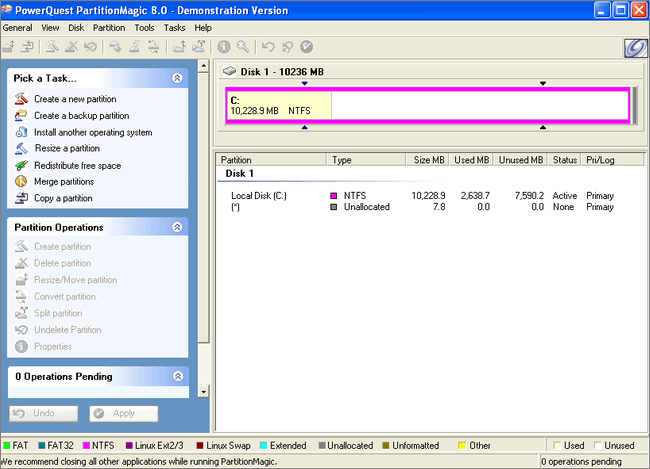
Recursos do PartitionMagic
PartitionMagic é capaz de redimensionar, criar diferentes unidades (partições) e outras modificações nas unidades de disco rígido sem perder nenhuma informação na unidade de disco rígido. E aqui está uma lista de recursos gerais que as pessoas adoravam em sistemas operacionais antigos:
- Interface amigável.
- Proteção de dados no redimensionamento e movimentação de partições.
- Suporta formatos de sistema de arquivos NTFS, FAT16/FAT32 e EXT2/3.
- Suporte à conversão de FAT32 para NTFS.
- Suporta movimentação e cópia de partições.
- Suporta a fusão de partições adjacentes ou vizinhas.
- Altere o tamanho do cluster de volumes NTFS e FAT32.
Prós e contras do PartitionMagic:
| ✅Prós | ⛔Contras |
|---|---|
|
|
Problemas no uso do PartitionMagic 64 bits | Não recomendado
Embora o Partition Magic possa redimensionar e criar unidades diferentes, ele apresenta muitos problemas em nossa vida diária. Aqui estão alguns casos reais com os quais alguns usuários se depararam:
Caso 1. "Gostaria de saber quando o Partition Magic estará disponível para suportar computadores Windows 7 de 64 bits."
Caso 2. "Ei, não consigo alterar minha tabela de partições no Windows 10, alguma ferramenta mágica de partição é recomendada para mim?"
De acordo com o site oficial do Norton, podemos saber que "Devido às mudanças nas tendências de uso do consumidor e ao desejo da Symantec de oferecer a mais alta qualidade e as soluções mais inovadoras para os sistemas operacionais mais recentes, a Symantec descontinuou o Norton Partition Magic 8.0". Isso significa que os seguintes sistemas Windows, como o Windows 10/8/7, podem não receber suporte de gerenciamento de partição do software partition magic oferecido pelo Norton.
Para cuidar da segurança do seu disco e dos dados, não recomendamos que você continue usando o Partition Magic para particionar discos rígidos ou otimizar o desempenho do disco.
Por que o PartitionMagic não é recomendado:
- ❌#1. Sem novas atualizações.
- ❌#2. Recursos limitados.
- ❌#3. Sem suporte técnico.
- ❌#4. Não oferece suporte a sistemas Windows e Server mais recentes.
Sugestão do Editor da EaseUS:
- ✔️#1. Pare de usar o PartitionMagic.
- ✔️#2. Pare de fazer alterações no disco ou volume de destino.
- ✔️#3. Recorra ao software alternativo confiável PartitionMagic para obter ajuda.
- ✔️#4. Faça backup dos dados com antecedência.
Visão geral do software EaseUS Partition Magic (prós e contras)
Como o PartitionMagic não é compatível com o Windows 7/8/10, você precisa de uma alternativa mágica de gerenciador de partição para gerenciar melhor o disco rígido e as partições no novo Windows 11, Windows 10, Windows 8 ou Windows 7.
Software alternativo ao PartitionMagic do Windows 10 de 64 bits - EaseUS Partition Master pode lhe fazer um favor, ajudando você a criar e redimensionar discos rígidos facilmente, sem perda de dados. O EaseUS Partition Master é um gerenciador de partição de disco completo.
Alternativa ao Partition Magic Free Download 64 bit para Windows 11/10/8/7
A interface amigável com assistentes abrangentes simplifica muito a operação de gerenciamento de sua partição e garante que todos os recursos deste produto sejam fáceis de encontrar e navegar. Se você está procurando um gerenciador de partições do Windows versátil e seguro para Windows Vista/7/8/10 de 64 bits, o EaseUS Partition Master deve ser sua melhor escolha. Você pode clicar diretamente no botão aqui para baixar este software e experimentar:
Prós e contras de EaseUS Partition Master:
| ✅Prós | ⛔Contras |
|---|---|
|
|
Revisão dos Editores:
Se quiser saber mais detalhes sobre este software, você também pode dar uma olhada na análise do Editor do TechRepublic aqui.
https://t.co/Lm16oWM5AU EaseUS Partition Master: Partition management software
— OSINT Info (@OSINT_info) August 9, 2022
review #cybersecurity
PartitionMagic VS EaseUS Partition Magic Software
Como uma das melhores ferramentas de gerenciamento de disco, possui muitos destaques. Aqui está uma tabela de comparação e você pode ver porque o EaseUS Partition Master é a melhor alternativa ao Partition Magic olhando o gráfico abaixo.
| Características | Mestre de partição EaseUS | PartitionMagic |
|---|---|---|
| 💻Sistema operacional | Windows 11/10/8.1/8/7/Vista/XP e Server. | Windows NT, 95/98, ME, 2000 e XP |
| ✒️Sistema de arquivos | NTFS/EXT3/EXT2/FAT32/FAT16/FAT12 | NTFS/FAT16/FAT32 |
| 🧰Principais características |
|
Criar, redimensionar, mesclar |
| 💽Dispositivos suportados | HD, SSD, HD de grande capacidade (disco GPT e MBR), dispositivos removíveis | HD, SSD e HD externo |
| ☎️Suporte técnico e atualização | Atualização vitalícia e suporte técnico | Não oferece mais |
Se você estiver interessado em saber mais diferenças entre o PartitionMagic e o EaseUS Partition Master, siga esta página e vá mais fundo para saber os detalhes:
Partition Magic VS EaseUS Partition Master, O Que É Melhor
Esta página discute detalhadamente o Partition Magic e o Partition Master e a diferença entre esses dois softwares mágicos de partições.
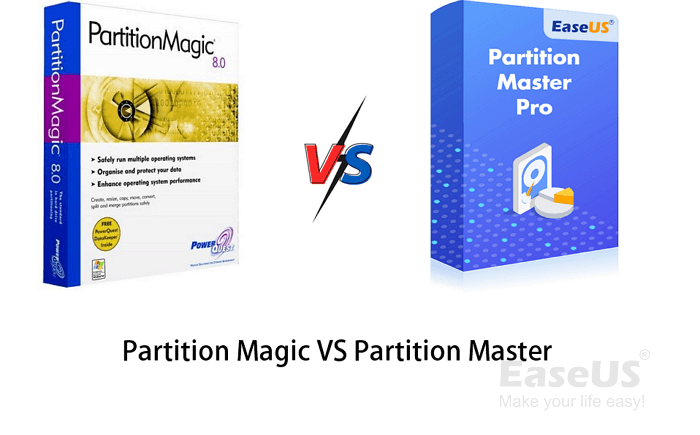
Como usar o software EaseUS Partition Magic para gerenciar partições
Você pode facilmente criar partições de disco e gerenciar o espaço de armazenamento de dados com o software de gerenciamento de partição mais popular para Windows. Veja a seguir um guia passo a passo sobre como reduzir, estender, criar e excluir uma partição. Continue lendo e obtenha mais detalhes.
[1] "Redimensionar/Mover" permite ajustar o espaço de uma partição de disco selecionada como desejar. Ao "Redimensionar/Mover", você pode reduzir um volume, estender o outro ou criar espaço não alocado para uso especial.
[2] "Clonar" serve para criar dois discos rígidos ou partições idênticos com o mesmo layout e conteúdo. Você pode usar o recurso "Clonar" para atualizar um disco rígido, substituir um com defeito, fazer backup dos dados da unidade e assim por diante.
[3] "Excluir" é um método comum para remover uma partição de disco indesejada, transformando-a em espaço não alocado.
[4] "Formatar" é frequentemente usado em muitas situações. Ao formatar uma partição de unidade, você pode alterar o sistema de arquivos, corrigir alguns problemas de corrupção e, às vezes, remover vírus e malware.
[5] "Alocar espaço" é muito útil quando o espaço de uma partição da unidade é muito grande enquanto o outro é inadequado.
[6] "Migrar SO" facilita a transferência de uma unidade de instalação do Windows para outra sem reinstalar.
[7] A conversão entre GPT e MBR, NTFS e FAT32 e Básico para Dinâmico está se tornando cada vez mais popular entre os clientes do EaseUS Partition Master. Além de todos os benefícios listados, há muitos recursos funcionais e práticos esperando por você para explorar.

O EaseUS Partition Master pode gerenciar bem suas partições, então não hesite em compartilhar este artigo para ajudar mais pessoas ao seu redor a particionar e gerenciar unidades de disco com esta ferramenta mágica:
Veja mais sobre a comparação do EaseUS Partition Master Edition
Existem diferentes edições do EaseUS Partition Master. Eles são diferentes em características. Você pode ler as informações da versão diretamente abaixo.
Edição Free: gratuita para usuários domésticos e inclui recursos básicos
Edição Professional: versão comercial para usuários de desktop e laptop e inclui todas as funções.
Edição Server: versão comercial para usuários do Windows Server.
De acordo com a comparação de partições, você pode selecionar facilmente a edição desejada de acordo com seus recursos e funções suportadas.
Conclusão
Embora o PartitionMagic faça um ótimo trabalho ao permitir que você gerencie as partições do seu PC, ele tem poucos recursos e suporta mal os sistemas operacionais Windows populares, como o Windows 11,10, 8, 7. Se você quiser mergulhar mais fundo no disco rígido do seu PC , confira e experimente o EaseUS Partition Master. Tem a confiança de mais de 10 milhões de clientes. Com ele, você pode alterar seu sistema de arquivos de NTFS para FAT/FAT32, redimensionar e mover partições, otimizar SSD e muito mais.
Perguntas frequentes sobre o PartitonMagic
Se você tiver mais perguntas sobre o PartitionMagic, siga as perguntas listadas abaixo e veja as respostas aqui. Você pode tirar suas dúvidas aqui:
1. O PartitionMagic é gratuito?
Não, o PartitionMagic não foi projetado como um software gerenciador de partição gratuito. A PowerQuest Cooperation o projetou como um software comercial pelo qual os usuários tinham que pagar para desbloquear todos os seus recursos de redimensionamento, conversão e até mesmo clonagem de partições de disco em computadores Windows.
Se você precisar de um software gratuito de partição mágica que possa ajudá-lo a realizar algumas operações básicas de particionamento de disco gratuitamente, siga esta página para obter ajuda: Baixe o PartitionMagic Freeware para Windows 11/10.
2. Como usar o PartitionMagic para Windows 10?
Observe que o PartitioMagic não está mais disponível online e você precisará recorrer a um software alternativo confiável do PartitionMagic para obter ajuda. Aqui mostraremos como particionar um disco rígido no Windows 10 com EaseUS Partition Master como alternativa para substituir o PartitionMagic:
- Estender/diminuir volume: Inicie o EaseUS Partition Master, clique com o botão direito na partição de destino e selecione "Redimensionar/mover", ajuste a alça final da partição para estender ou diminuir o volume.
- Clonar partição/disco: Vá para a seção Clone no EaseUS Partition Master, selecione "Clonar Partição", "Clonar Disco" ou "Clonar Disco de SO" e clique em "Avançar" para continuar.
- Converter disco: Vá para a seção Conversor de disco, selecione "Converter MBR em GPT" ou "Converter GPT em MBR" de acordo com sua necessidade e clique em "Avançar" para continuar.
3. Para que posso usar o PartitionMagic?
Aqui está uma lista de recursos para os quais você pode usar o PartitionMagic:
- Crie uma partição FAT32/NTFS.
- Reduza ou aumente o volume.
- Clone partição ou disco.
- Mova a partição para um local diferente.
- Mesclar duas partições vizinhas.
Como podemos te ajudar
Sobre o autor
Atualizado por Jacinta
"Obrigada por ler meus artigos. Espero que meus artigos possam ajudá-lo a resolver seus problemas de forma fácil e eficaz."
Escrito por Leonardo
"Obrigado por ler meus artigos, queridos leitores. Sempre me dá uma grande sensação de realização quando meus escritos realmente ajudam. Espero que gostem de sua estadia no EaseUS e tenham um bom dia."
Revisão de produto
-
I love that the changes you make with EaseUS Partition Master Free aren't immediately applied to the disks. It makes it way easier to play out what will happen after you've made all the changes. I also think the overall look and feel of EaseUS Partition Master Free makes whatever you're doing with your computer's partitions easy.
Leia mais -
Partition Master Free can Resize, Move, Merge, Migrate, and Copy disks or partitions; convert to local, change label, defragment, check and explore partition; and much more. A premium upgrade adds free tech support and the ability to resize dynamic volumes.
Leia mais -
It won't hot image your drives or align them, but since it's coupled with a partition manager, it allows you do perform many tasks at once, instead of just cloning drives. You can move partitions around, resize them, defragment, and more, along with the other tools you'd expect from a cloning tool.
Leia mais
Artigos relacionados
-
Data de Fim do Suporte do Windows 11 Confirmada e O Que Fazer com Isso [Guia 2025]
![author icon]() Rita 2025/12/09
Rita 2025/12/09 -
Como analisar o espaço em disco no Windows 10 [guia passo a passo]
![author icon]() Leonardo 2025/11/23
Leonardo 2025/11/23 -
Cartão TF vs Cartão SD: mais de 10 Coisas que Você Deseja Saber
![author icon]() Leonardo 2025/12/19
Leonardo 2025/12/19 -
Como consertar o DBAN que não inicializa a partir de USB no Windows
![author icon]() Leonardo 2025/12/07
Leonardo 2025/12/07
Temas quentes em 2025
EaseUS Partition Master

Gerencie partições e otimize discos com eficiência








